在线配色器
搭出好色彩

最终效果图1。运行我们的好帮手ADOBEPhotoShopCS,新建一个白色背景适当大小的图片。这些都不是死的,灵活运用。比如软件的版本,6.0其实就足够了,我们真

本教程的最终效果非常真实,不管从各个专业角度如质感、透视、细节、整体渲染等都是无可挑剔的。效果比3D做的还要好。可见PS在高手的手里是超级利器。最终效果

看到效果图有点不敢相信这是用PS画出来的。非常佩服作者的美术功力。新手可能绘制的时候有点难度,因为要刻画的细节非常多。需要一定的时间和耐性。最终效果
15.在图层面板的最顶端再新建一个图层,继续用钢笔工具勾画出护手上的装饰物件的半边,如(图20)。下来的步骤想必大家已经做熟了。就是把完成后的此半边护手装饰物的路径转换为选区,填充为灰色,再将半边装饰物的图像复制一个,将其水平翻转一下,并与前一个半边装饰物的图像拼合,再将两个护手的图层合并。完成后再双击此图层,在图层样式面板中钩选,投影、内阴影、内发光、斜面浮雕、光泽、渐变叠加。将投影的距离设置为0个象素,扩展为0%,大小为4个象素,其它不变;将内阴影的距离设置为0个象素,阻塞0%,大小为2个象素,其它不变;将内发光的不透明度更改为100%,发光色改为白色,图素中的‘源’改为居中,大小设置26个象素,等高线选择第一排最后一种,其它不变;将斜面浮雕中的大小设置为20个象素,软化设置为0个象素,将阴影的全局光设置取消,再将角度设置为105度,高度设置为50度,其它不变;将光泽中的不透明度更改为50%,角度设置为20度,距离设置为1个象素,大小设置为5个象素,等高线样式选择第二排第二种,其它不变;再将渐变叠加的不透明度更改为50,缩放更改为20%。其它不变(图21)。
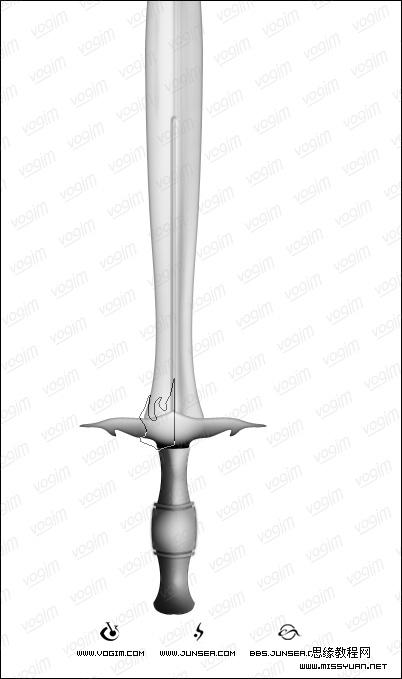
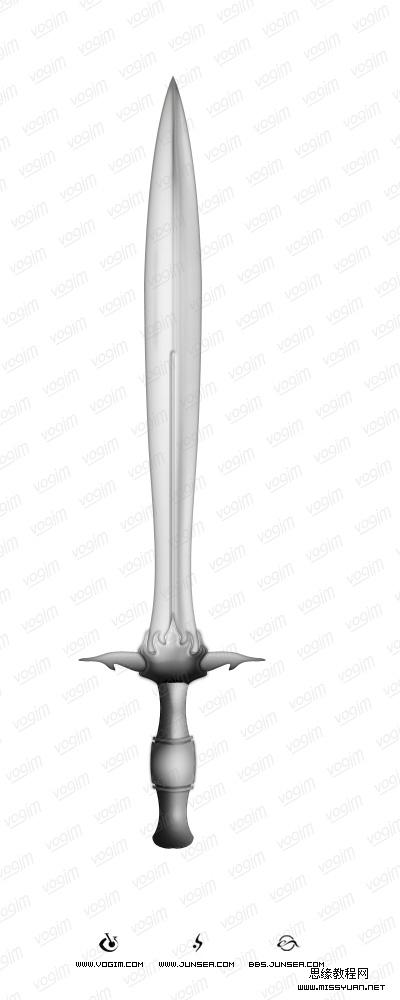
16.将此装饰物的图层复制一个,置于图层面板的最顶层,按CTRL+T将图像同比例缩小,双击此图层,去除内阴影、内发光、光泽的设置,将投影的距离、扩展、大小都设置为0;将斜面浮雕的样式更改为枕状浮雕,深度设置为100%,大小设置为1个象素,软化设置为5个象素,取消阴影的全局光设置,将阴影的角度设置为120度,高度设置为10度,其它不变;将渐变叠加的不透明度设置为100%,缩放更改为90%,其它不变(图22)

Copyright © 2016-2022 WWW.PSDEE.COM All Rights Reserved 版权归PSDEE教程网所有
本站所发布内容部分来自互联网,如有侵犯到您的权益烦请通知我们,我们会在3个工作日内删除相关内容
联系QQ:309062795 闽ICP备10004512号-4